
时间:2021-07-27 04:23:26 来源:www.win10xitong.com 作者:win10
我们在以前的教程中,也说过win10系统itunes安装失败正在回滚的问题,要是遇到这个问题的用户对电脑知识不是很了解的话,可能自己就不知道怎么解决了。要是你同样也被win10系统itunes安装失败正在回滚的问题所困扰,小编也在查阅了相关的很多资料后,用这个流程:1.下载itunes安装文件。2.用解压的软件解压一下,我是解压到同名文件夹的就解决了。以下文章就是彻头彻尾的讲解win10系统itunes安装失败正在回滚的详细解决门径。
具体方法:
1.下载itunes安装文件。
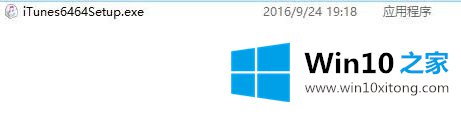
2.用解压软件解压。我把它解压到同名文件夹。

3.当你打开文件时,你可以看到里面有7样东西。
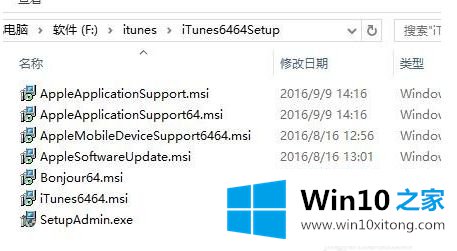
4.右键单击我的电脑,单击管理,然后选择服务。
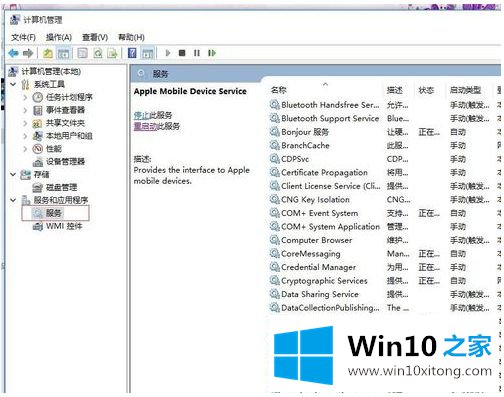
5.分别启动设备安装服务和设备安装管理器。不知道为什么,虽然设置了自动启动,但是总是会关闭,所以安装的时候会特别注意这两个是否启动,如果没有,就重新启动。

6.按图中所示顺序双击相应的内容进行安装。尽量不要修改安装地址等信息,我接受后直接进入下一步。注意以上两项是否始终启动。
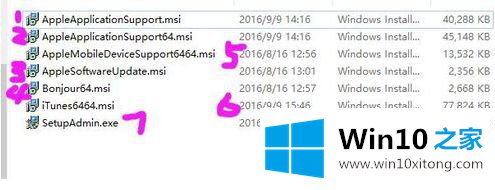
7.如果按照上面的顺序,会发现之前安装过程中遇到的各种问题,比如AppleMobileDevice无法启动,是否有权限等。并且一路顺利安装。
8.安装成功后,您可以看到苹果移动设备服务已经启动。注意,它不是苹果移动设备。如果苹果移动设备此时启动,将会报错。
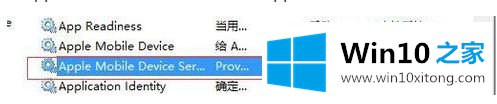
9.打开itunes,连接手机。注意:安装完成后,将数据线和手机连接到电脑上,连接就成功了
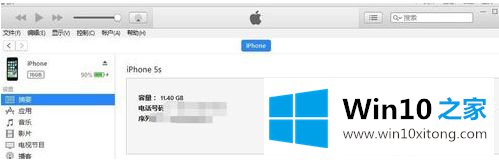
以上是win10系统itunes安装失败正在回滚的解决方案,希望对大家有帮助。
win10系统itunes安装失败正在回滚的详细解决门径在上面的文章中就已经说得非常详细了哦,要是你对这个问题还有疑问,欢迎给本站留言,我们将继续协助你处理这个问题。